Obs: I nästa ämne du kommer att läsa kommer du att lära dig om: Hur man förhindrar låsskärm på iPhone
Har du någonsin läst en lång artikel på din iPhone och varit tvungen att låsa upp skärmen flera gånger tills du läst klart? Eller vill du hålla koll på tiden med din iPhone-spårare, men skärmen förblir låst?
Låt inte detta problem förstöra din iPhone-upplevelse. Det finns ett enkelt sätt att förhindra låsskärmen och i den här artikeln kommer vi att visa dig hur.
Steg för steg instruktioner
Det finns två saker du kan göra. Du kan inaktivera automatisk låsning helt, eller så kan du ändra inställningarna och låsa telefonen först efter en längre tid. Här förklarar vi hur man gör:
- Gå till Inställningar.
- Tryck på Display och ljusstyrka.
- Tryck på Auto-Lock.
- För att stänga av den, välj “Aldrig”.
Varsågod! Din skärm låses inte om du inte väljer att göra det.
Å andra sidan, om du inte vill inaktivera automatiskt lås helt, kan du förlänga tiden innan din iPhone fryser. Det kortaste intervallet du kan ställa in är 30 sekunder, medan det längsta är 5 minuter. Du kan också välja vad som helst däremellan.
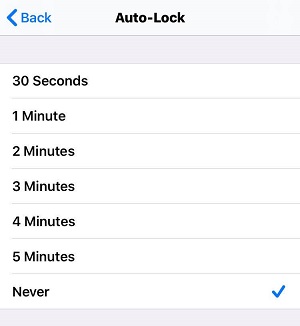
Kan jag göra detta i lågenergiläge?
Om du är som de flesta andra kan du ibland ha din iPhone i lågströmsläge. Särskilt om du måste tillbringa hela dagen utomhus och vet att du inte kommer att kunna ladda din telefon när som helst snart.
Finns det några begränsningar när det gäller att hålla skärmen upplåst i lågeffektläge? Tyvärr måste vi svika dig. Du kan inte förhindra att skärmen låser sig eller stänga av automatisk låsning i lågenergiläge. Autolåset återställs automatiskt till 30 sekunder och det finns inget sätt att ändra det.
Det låter irriterande, men det är vettigt. Skärmen använder mycket ström och det är ingen idé att försöka spara batteri medan skärmen är aktiv. Du måste välja mellan att spara batteritid och att hålla skärmen aktiv.
Vad är lyft för att vakna?
Eftersom du är i appen Inställningar har du förmodligen lagt märke till en funktion med ett lite ovanligt namn: “Höj för att vakna.” Det är precis under autolåsfunktionen. Allt om?
Som ni vet är de senaste iPhone-generationerna väldigt känsliga och känsliga för rörelse. Om du aktiverar väckningsfunktionen betyder det att även om din telefon är låst kommer den att aktivera låsskärmen varje gång du tar upp telefonen för att titta på den.
Den är programmerad att känna igen rörelsen vi vanligtvis gör när vi vill verifiera något på vår telefon. Den här funktionen är användbar när du vill se tiden utan att låsa upp telefonen.
Det går dock inte att låsa upp din iPhone på detta sätt. Du kan bara väcka skärmen och utföra några viktiga funktioner som att kontrollera tiden eller söka efter nya meddelanden. Du kan också öppna Kontrollcenter eller komma åt dina aviseringar. Alternativt kan du ta en ögonblicksbild medan telefonen är låst.

Kan jag förhindra att min iPad låses?
Ja självklart. Eftersom processen är väldigt lik kommer vi också att förklara hur du förhindrar att din iPad kraschar. Det kan vara fördelaktigt eftersom många läser e-böcker på sin iPad. Här förklarar vi hur man gör:
- Gå till Inställningar.
- Tryck på Display och ljusstyrka.
- Tryck på Autolås på och av.
Det är allt! Nu kan du fokusera på det du läser och njuta av utan avbrott.
Sista ordet
Som du kan se är det inget komplicerat att förhindra att din skärm låses. Vi hoppas att den här artikeln var till hjälp för dig och nu vet du hur du löser det här problemet.
Hur ställde du in Auto Lock på din iPhone? Är det fem minuter eller mindre? Har du andra frågor om iPhone-inställningar? Dela dem gärna i kommentarsfältet.
